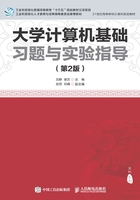
第一部分 实验指导
第1章 计算机基本操作实验
1.1 实验1 键盘及指法练习
一、实验目的和要求
1.熟悉键盘的构成以及各键的功能和作用。
2.了解键盘的键位分布并掌握正确的键盘指法。
二、实验内容和步骤
1.计算机键盘
键盘是辅助用户输入数据和命令的工具。随着计算机技术的发展,输入设备越来越丰富,单键盘的主导地位却是无可替代的。掌握键盘的正确使用方法,是学好计算机操作的第一步。计算机键盘的外型各式各样,常见的键盘结构类似图1-1,由4个区构成。

图1-1 键盘分区
(1)主键盘区
本区是键盘的主体,字符包括字母键(A~Z)、数字键(0~9)、符号键(如逗号、句号、加号、减号)及控制键等。
① 字母键
字母键是指法练习的主要部分,键盘上只标出了大写字母,但一般情况下输入的均是小写字母,大小写字母的转换可通过【Shift】键或【Caps Lock】键来实现。
② 数字键及符号键
在这部分键上,每一个键分为上下两挡,均可输入两个字符,单击该键时输入的是下边一挡字符,按住Shift键后再单击该键时,输入的是上挡字符。
在符号键中,@、/、\常被用来输入邮箱和网址。
③ 控制键
a.【Tab】键——制表定位键,使用较少。
b.【Caps Lock】键——字母大小写锁定键,它用于开关键盘右上角的Caps Lock指示灯,当指示灯亮时,字母键处于大写状态,此时输入的字母为大写字母。
c.【Shift】键——换挡键,键盘左右各一个。有两个功能:其一是用于进行大小写字母转换,如在Caps Lock灯没亮时,直接击字母键输入为小写字母,而按住【Shift】键后再击字母键则输入为对应的大写字母;其二是在双字符键中用于输入上挡字符,如直接击【1】键输入字符“1”,而按住【Shift】键后再击【1】键,则输入“!”。要注意的是,当同时需要按两个键时,应用两只手协同完成。如“!”,应该先用右手小指按住右边的【Shift】键,再用左手小指击【1】键。
d.【Ctrl】键——控制键,本身无任何功能,必须与其他键配合使用。键盘左右各有一个。
e.【Alt】键——控制键,本身一般无用,常与其他键配合使用。键盘左右各一个。
f.【Backspace】键——光标回退键,每按一次该键,光标向左移动一个位置,且抹除光标原来位置上的字符。
g.【Enter】键——【Enter】键,不同的软件中【Enter】键作用不同。在编辑软件中,可以起到分段的作用;在Windows某些操作中,相当于鼠标单击相应按钮。在数字小键盘区也有一个【Enter】键,功能与主键盘中的Enter键相同。
(2)功能键区
①【Esc】键——一般被用来取消某个操作。
② F1~F12——在不同的软件中功能各不相同,也可以由用户自己定义其功能。
③【Print Screen】键——实现屏幕硬复制,抓取当前屏幕内容,并保存在内存中。
④【Scroll Lock】键——控制屏幕的滚动方式,现代计算机中几乎不使用。
⑤【Pause/Break】键——单独使用可以暂停某些程序,与【Ctrl】配合使用可以中断某些程序的运行。
⑥【Windows】键——在【Ctrl】键和【Alt】键之间,键帽上标着一扇拖着尾巴的小窗户(微软的传统商标)的按键。按下该键可以打开“开始”菜单。此外,它还有一些特殊用法:
a.【Windows+E】组合键:打开“资源管理器”;
b.【Windows+F】组合键:打开“查找文件”对话框;
c.【Windows+M】组合键:把所有已打开的窗口最小化;
d.【Windows+R】组合键:打开“运行”对话框;
e.【Windows+M】组合键:把所有已打开的窗口最小化。
(3)控制键区
①【Insert】键——插入/改写切换键。
②【Delete】键——删除光标后的一个字符,或删除选中的内容。
③【Home(End)】键——在编辑软件中,可以将光标快速移动到一行行首(尾)。
④【Page Up(Page Down)】键——在编辑软件中,可以将光标移动到上(下)一页。
(4)小键盘区
【Num Lock】键——数字锁定键,当按下此键后,Num Lock灯亮时,数字小键盘才能输入数字;否则,数字小键盘相当于编辑键。
2.正确姿势
练习指法首先必须注意的是按键的姿势。按键姿势的正确与否,会影响打字的速度和正确性。因此,练习时应保持正确的姿势。
(1)坐的姿势:腰部挺直,两肩放松,上身略向前倾,双脚自然地平放在地面上。
(2)手臂、肘和腕的姿势:两肘轻轻贴于两腋下,下臂和手腕略向上抬起,手掌和手腕都不能碰到键盘。
(3)手指姿势:手掌以手腕为轴略向上抬起,手指自然弯曲,指尖与键面垂直,轻轻放在键盘的基准键上,左右手拇指放在空格键上。
(4)键盘、原稿摆放位置:键盘应放在专用工作台上,高度适中;原稿一般放在计算机的左侧。
3.正确指法
(1)基准键:打字时,键盘上的每一个键都是由固定的手指来击打的。【A】【S】【D】【F】【J】【K】【L】【;】这8个键称为基准键(或中排键)。基准键是用来把握、校正两手手指在键盘上的位置的。操作时,左手的小指放在【A】键上,无名指放在【S】键上,中指放在【D】键上,食指放在【F】键上;右手的小指放在【;】键上,无名指放在【L】键上,中指放在【K】键上,食指放在【J】键上。
(2)键位分布:图1-2标注了左、右各手指管辖的按键。

图1-2 键盘的指法分工

微课:键盘的指法练习
4.基本的打字方法
(1)手指自然弯曲,放在基本键位置上,指尖与键面垂直并稍向掌心弯曲。
(2)指头迅速击键后,立即回到(1)的状态。
(3)要保持用均匀的力量和相同的节奏来击键。
(4)手臂不动,全部动作都靠手腕带动手指的指尖来击键。
(5)手指在的状态下自然弯曲,只有在击别的键时,才可把手指伸长。
(6)用左、右大拇指击【Space】键后,要立即缩回。
(7)需要换行时,用右手小指击一次【Enter】键,敲击完毕后应立即回到基准键位上。
(8)输入大写字母时用小指按下【Shift】键不放,再用另一手的手指按下该字母键;有时也可按下【Caps Lock】键,使后面输入的字母全部为大写字母,再按一次该键,即恢复为小写字母输入方式。
注意
(1)手指尽可能放在基本键位(或称原点键位;就是位于主键盘的第三排的ASDF及JKL;)上。左食指还要管G键,右食指还要管H键。同时,左手右手还要管基本键的上一排与下一排,每个手指到其他排执行任务后,拇指以外的8个手指,只要时间允许都应立即退回基本键位。实践证明,从基本键位到其他键位的路径简单好记,容易实现盲打,减少击键错误。再则,从基本键位到各键位平均距离短,也有利于提高速度。
(2)不要使用单指打字术(用一个手指击键)或视觉打字术(用双目帮助才能找到键位),这两种打字方法的效率比盲打要慢得多。
三、实验与思考
新建一个Word文档,输入以下内容,并在下画线上填入答案(要求答案以蓝色字体显示)。
1.在计算机系统启动过程中,应该先打开所连接的外设外设,再开主机。这种说法是______。
A.正确
B.错误
2.在启动计算机的过程中,计算机完成______。
A.进行系统电路自检
B.装载操作系统
C.检测连接到计算机的外部设备
D.以上所有
3.计算机处于“待机”模式时,表示 ______。
A.计算机非正常关闭
B.计算机正在完成下载任务
C.计算机关闭显示器和磁盘驱动器以节省能耗
D.以上所有
4.______键可以删除当前光标左边的一个字符。
A.【Backspace】
B.【Delete】
C.【Enter】
D.【Shift】
5.______键可以捕获当前屏幕图像并存入内存。
A.【Windows】
B.【Print Screen】
C.【Esc】
D.【Pause】